文書内の蛍光ペンをすべて消すには
文書のコンテンツを検索する、置換する、貼り付ける
最終更新日時:2023/04/03 17:12:46
文書内の蛍光ペンをすべてクリアにする場合も[検索と置換]ツールで行えます。ショートカットキーCtrl+Hを押して検索と置換ダイアログボックスの[置換]タブを開き、[検索文字列]として[蛍光ペン]の書式を選択して、[置換後の文字列]には蛍光ペン(なし)の検索する文字列に指定します。
蛍光ペンをすべてクリアにする
STEP 1 検索と置換オプションを展開してあいまい検索をオフにする
- [ホーム]タブの[編集]グループの[置換]をクリックします。
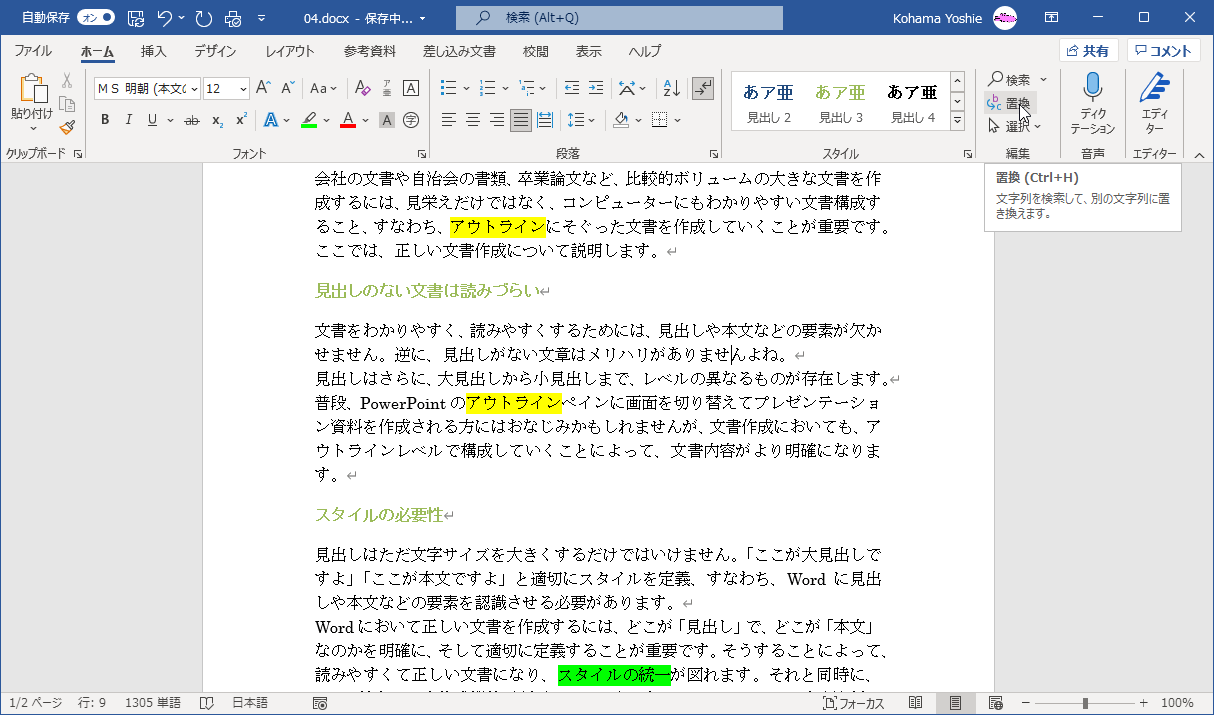
- [検索と置換]ダイアログボックスの[オプション]ボタンをクリックして、オプションを展開します。
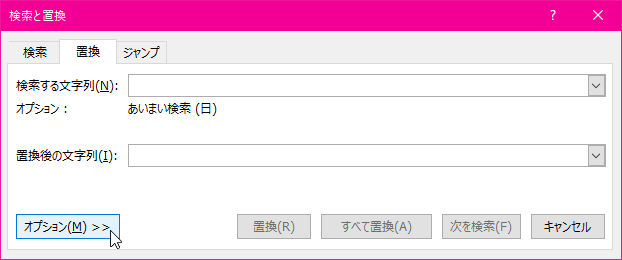
- [あいまい検索(日)]のチェックを外します。
STEP 2 検索する文字列に蛍光ペンの書式を指定する
- [検索する文字列]ボックスにカーソルを移動して[書式]ボタンをクリックします。
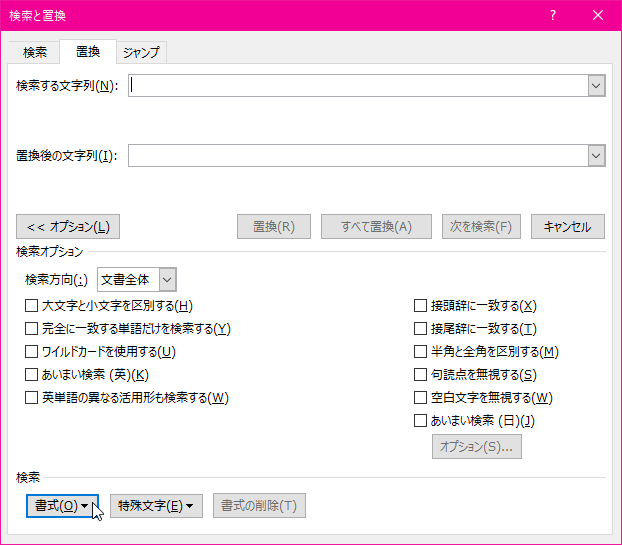
- 一覧から[蛍光ペン]を選択します。
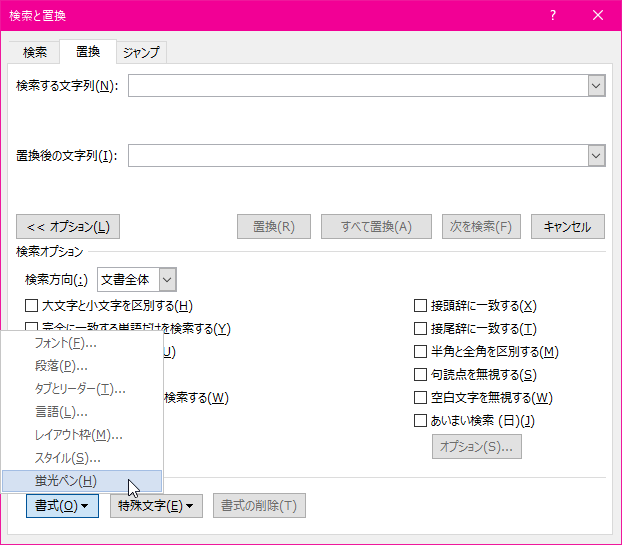
- 検索書式に[蛍光ペン]が追加されました。
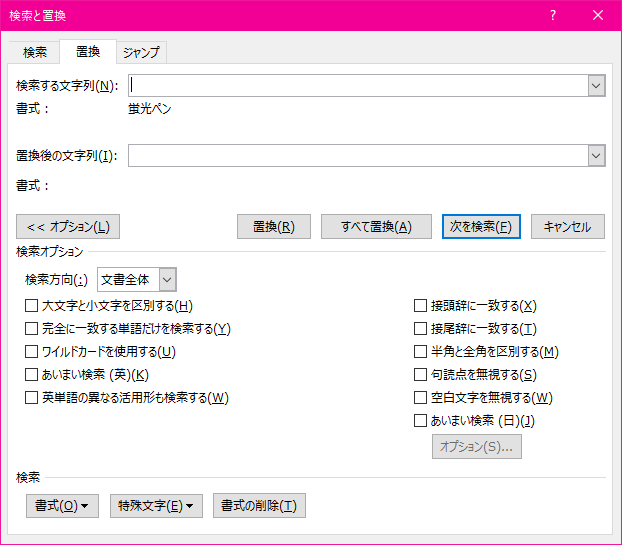
STEP 3 置換後の文字列は検索文字列に対して蛍光ペン(なし)にする
- [置換後の文字列]ボックスにカーソルを移動して[特殊文字]ボタンをクリックします。
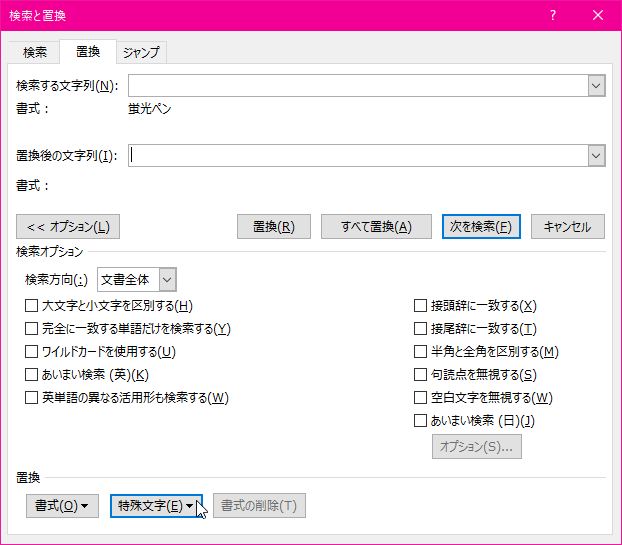
- 一覧から[検索する文字列]を選択します(これを省略すると文字ごと削除されます)。
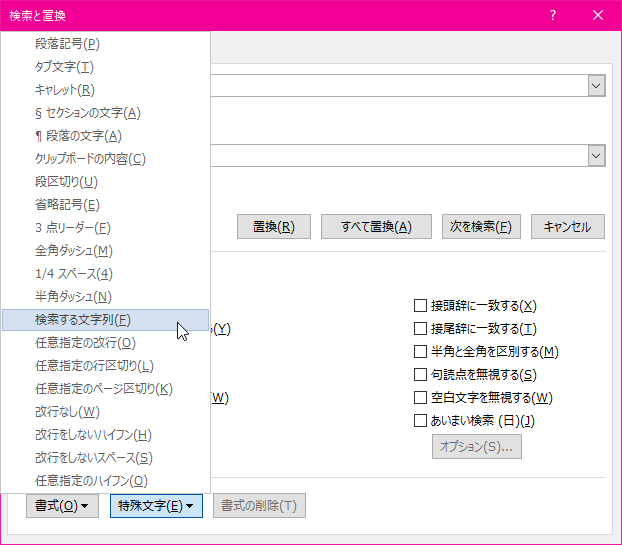
-
[書式]一覧から[蛍光ペン]を2回選択して、置換後の書式を[蛍光ペン(なし)]に指定します。
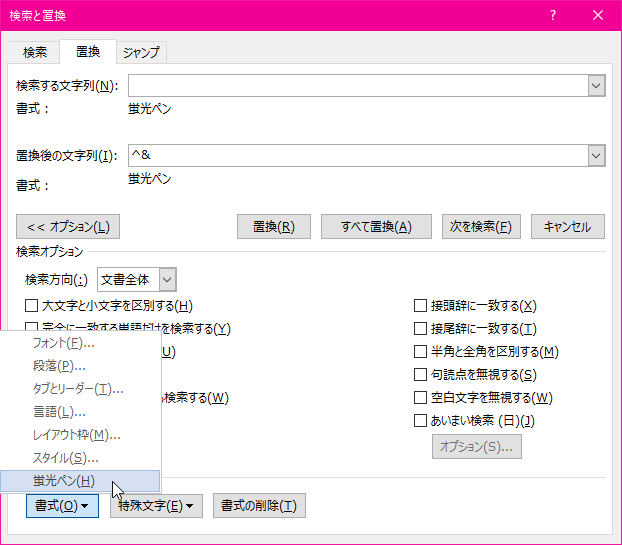
-
[すべて置換]ボタンをクリックします。
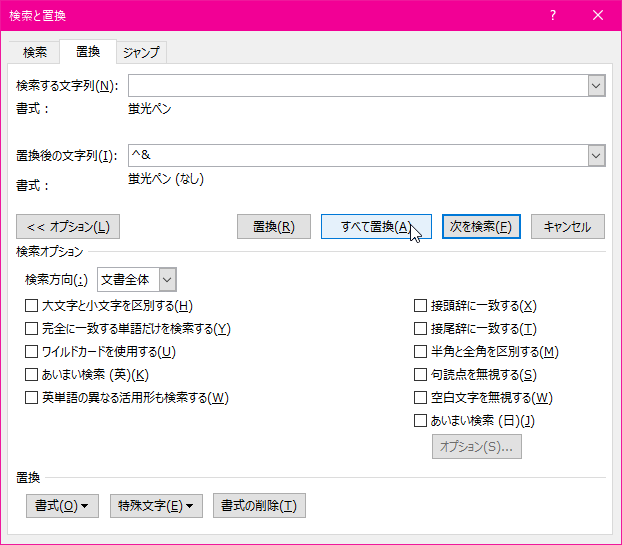
- 検索結果が表示されたら[OK]ボタンをクリックします。

- [検索と置換]ダイアログボックスの[閉じる]ボタンをクリックします。
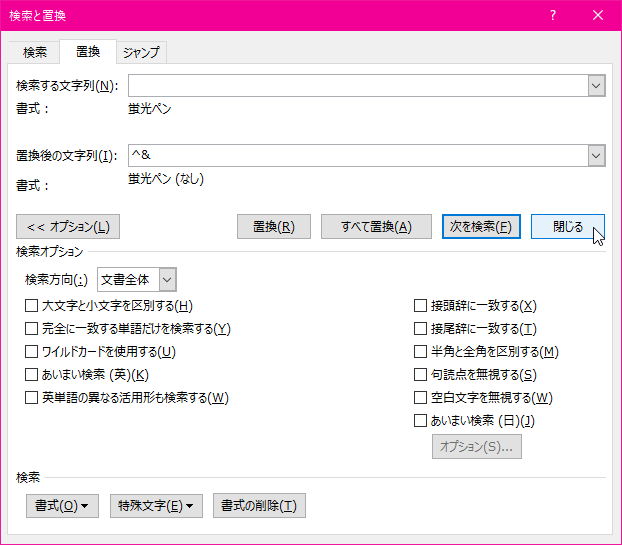
- すべての蛍光ペンがクリアになりました。
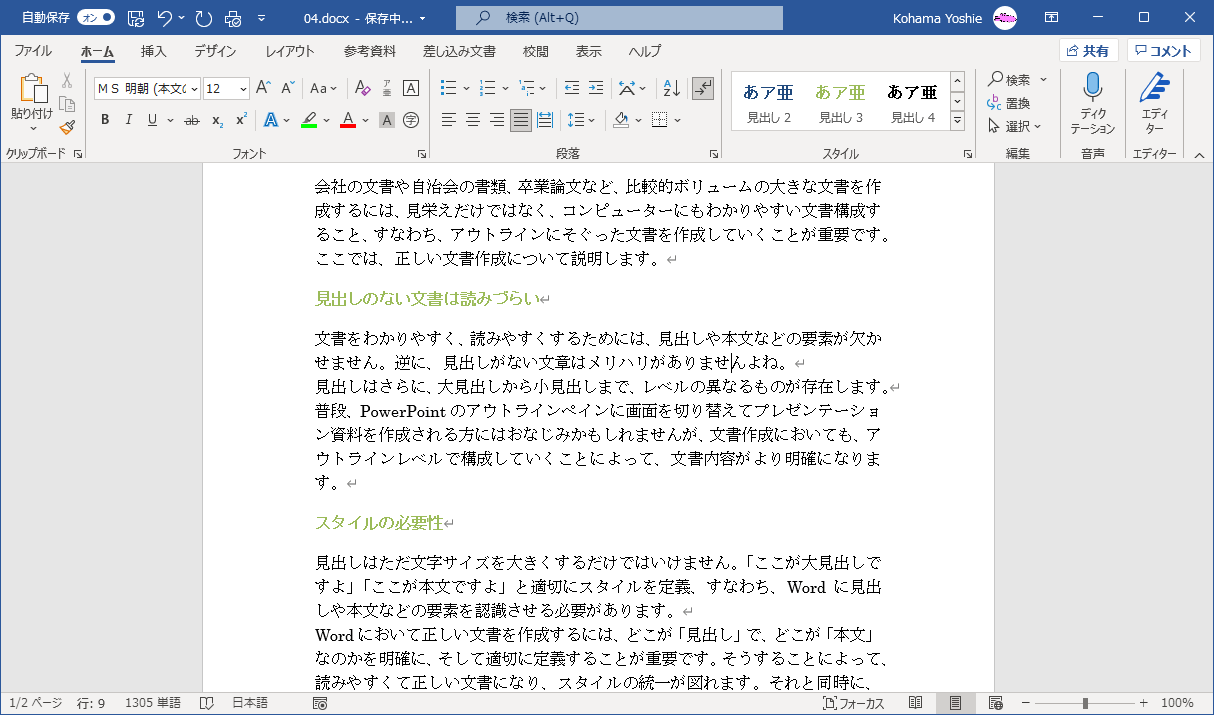
スポンサーリンク
INDEX
コメント
※技術的な質問はMicrosoftコミュニティで聞いてください!

